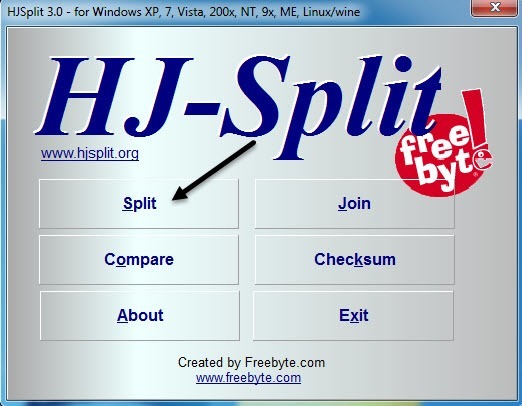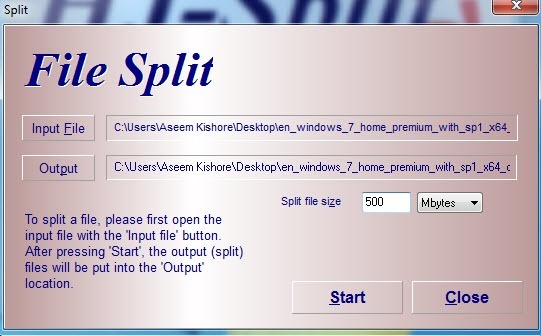Mindig azt kívánta, hogy egy nagyon nagy videót, zipet, biztonsági másolatot vagy MP3 fájlt apró fájlokra szétválhasson, hogy több DVD-re vagy USB-ről másolhasson, vagy e-mailben elküldhesse valakinek? Manapság nem annyira szükség van a fájlok megosztására, mint tíz évvel ezelőtt, de vannak olyan esetek, amikor a képességek hasznosak. Ha saját FTP-kiszolgálót futtat, és barátaival és családjaival letöltöd a tartalmat, akkor lehet, hogy okosan megosztja a hatalmas fájlokat kisebb darabokra, ha a kapcsolat az átvitel során meghiúsul. Szerencsére van néhány ingyenes eszköz, amellyel gyorsan és egyszerűen fel tudsz osztani és összevonni a fájlokat.
Egy újabb program, amely egészen a Windows 7 rendszerig működik, 0s>. Ingyenes és nagyon könnyen használható. A telepítés után egyszerűen kattintson a nagy Splitgombra az induláshoz. A fájlok felosztása és egyesítése mellett van néhány hasznos funkciója, mint a Összehasonlításés ellenőrzőösszeg. Az összehasonlítás csak akkor fogja megmondani, hogy a fájlok pontosan ugyanolyanok-e vagy sem. A Checksum lehetővé teszi, hogy MD5 ellenőrzőösszeget állítson elő egy fájl számára, amelyet mások számára a fájl integritásának biztosításához használhat.
Most meg kell választanod a bemeneti fájlt és a kimeneti helyet. Alapértelmezés szerint a kimeneti hely ugyanabban a mappában található, mint az eredeti fájl. Önnek is meg kell választania a méretű darabokat a megosztott fájlokhoz. Alapértelmezés szerint 1400 KB-ra van beállítva, ami valóban apró. Az én esetemben 3,5 GB-os ISO-fájlt kaptam és 500 MB-os kisebb darabokra akartam osztani.
a fájl mérete és a megosztás módja, egy darabig eltarthat egy idő ahhoz, hogy a program befejezze a megosztási folyamatot. A program minden egyes részhez hozzáfűz egy .001, .002, .003, stb. Ekkor áthelyezheti, elküldheti e-mailjeit vagy áthelyezheti őket a végső helyére, és valaki másnak kell futtatnia a programot, és kattintson a Csatlakozásgombra. Amikor rákattintanak a Csatlakozás gombra, és megkeresik a megosztott fájlokat, csak a .001-es fájlt jelenítik meg, ezért jelölje ki azt. Győződjön meg róla, hogy a többi rész ugyanabban a könyvtárban van, mint a .001 fájl.
A másik jó File Splitter minden telepítést igényel, és alapértelmezett beállításokkal rendelkezik egy fájl megosztására hajlékonylemezre, zip meghajtóra, CD-re, DVD-re vagy egyedi méretre. Ez egy kicsit idősebb és 2008 óta nem frissült, de még mindig jól működik. Mivel nincs szükség telepítésre, ez egy praktikus eszköz az USB pendrive hordozására, hogy barátságos helyet használhasson, munkahelyen vagy az iskolában, ha szüksége van rá. Még ha a számítógépek olyan korlátozásokkal is rendelkeznek, amelyek nem teszik lehetővé a szoftver telepítését, továbbra is futtathatja ezt a programot.
Ha letöltötte, nyissa meg a programot, és válassza ki a nagy fájlt, amelyet meg kíván osztani.
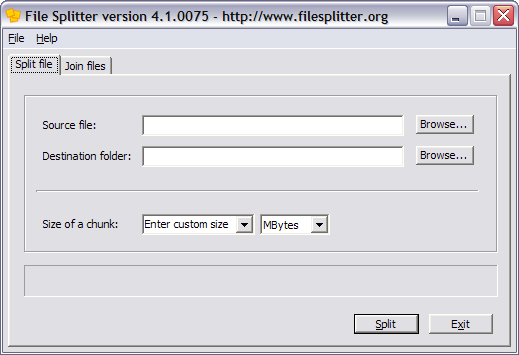
A forrásfájl bármilyen méretű vagy bármilyen típusú lehet. Ne feledje azonban, hogy ez a program NEMosztja fel a videofájlt kisebb videoklipekre, amelyeket külön is lejátszhat. Egyszerűen az adatokra néz, és elkülöníti őket! A fájl újbóli megnyitásához HAVEkell újra csatlakozni. Így például nem készíthet MP3 fájlt, és három fájlra osztja, majd önállóan játssza le az egyes fájlokat. Ugyanez a helyzet a HJ-Split esetében is.
Valójában, ha egy fájlt megosztunk a File Splitter segítségével, a program létrehoz egy fájlt a. chunkXXXfájlhoz. Így ha két fájlt osztunk fel a reallylargefile.avifájlra, a program létrehozza a reallylargefile.avi.chunk001és a reallylargefile.avi.chunk002. Így láthatod, hogy ezek a fájlok nyilvánvalóan nem nyithatók meg a Windows vagy bármely más programban, kivéve a File Splitteret.
Ahhoz, hogy csatlakozzon a fájlokhoz, nyissa meg a File Splitter fájlt, és kattintson a Join
A programnak ez a szép dolog az, hogy kiválaszthatja bármelyik darabot a készletben és a File Splitter megtalálja a többi fájlt, és csatlakozik hozzájuk a célfájlba. Ha zavarban van, hogy melyik célfájlt kérdezi, új fájl lesz, ezért a Tallózáselemre kattintva írja be az új fájl nevét, és írja be a fájlkiterjesztést.
Az egyetlen dolog, amit szeretnék, hogy ez a program az Ön számára az, hogy automatikusan ismeri a fájltípust, amikor csatlakozik a fájlokhoz. Mostantól, ha megosztott egy fájlt bigfile.exe, amikor csatlakozol hozzá, be kell írni bigfile.exemint célfájlt, egyébként egyszerűen legyen nagy fájl, és a Windows nem tudja megnyitni. Szóval ne feledje, hogy az egyik caveat. A HJ-Split megjegyzi a fájl nevét, ezért nem kell kézzel beírnia azt.
Ha bármilyen kérdése van, írj egy megjegyzést. Enjoy!